infotainment OPEL ADAM 2017 Navodila za uporabo Infotainment sistema
[x] Cancel search | Manufacturer: OPEL, Model Year: 2017, Model line: ADAM, Model: OPEL ADAM 2017Pages: 93, PDF Size: 1.78 MB
Page 1 of 93

ADAMNavodila za uporabo Infotainment sistema
Page 6 of 93
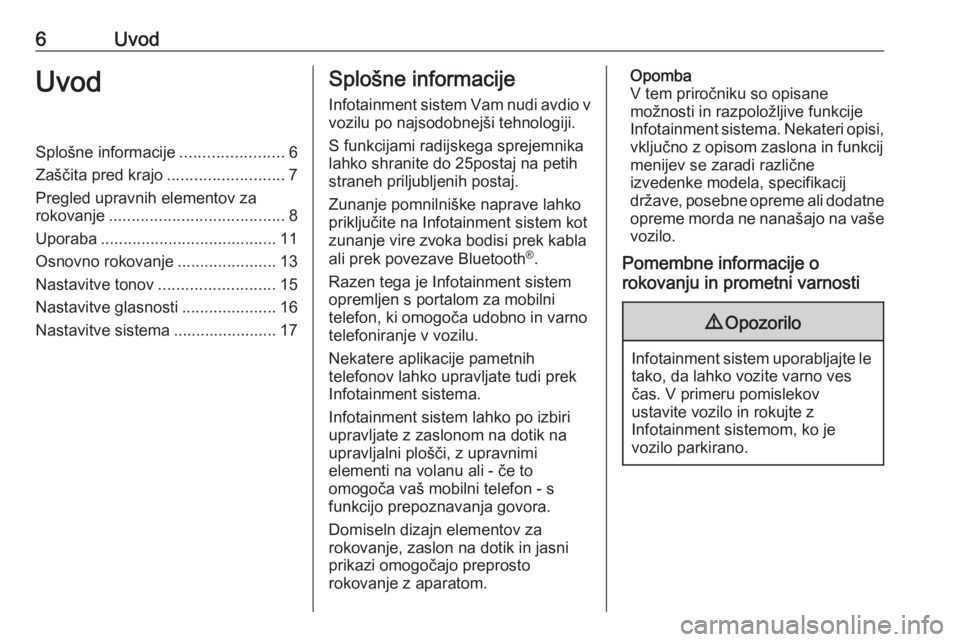
6UvodUvodSplošne informacije.......................6
Zaščita pred krajo ..........................7
Pregled upravnih elementov za
rokovanje ....................................... 8
Uporaba ....................................... 11
Osnovno rokovanje ......................13
Nastavitve tonov ..........................15
Nastavitve glasnosti .....................16
Nastavitve sistema ....................... 17Splošne informacije
Infotainment sistem Vam nudi avdio v
vozilu po najsodobnejši tehnologiji.
S funkcijami radijskega sprejemnika
lahko shranite do 25postaj na petih
straneh priljubljenih postaj.
Zunanje pomnilniške naprave lahko
priključite na Infotainment sistem kot
zunanje vire zvoka bodisi prek kabla
ali prek povezave Bluetooth ®
.
Razen tega je Infotainment sistem
opremljen s portalom za mobilni
telefon, ki omogoča udobno in varno
telefoniranje v vozilu.
Nekatere aplikacije pametnih
telefonov lahko upravljate tudi prek
Infotainment sistema.
Infotainment sistem lahko po izbiri
upravljate z zaslonom na dotik na
upravljalni plošči, z upravnimi
elementi na volanu ali - če to
omogoča vaš mobilni telefon - s
funkcijo prepoznavanja govora.
Domiseln dizajn elementov za
rokovanje, zaslon na dotik in jasni prikazi omogočajo preprosto
rokovanje z aparatom.Opomba
V tem priročniku so opisane
možnosti in razpoložljive funkcije
Infotainment sistema. Nekateri opisi,
vključno z opisom zaslona in funkcij
menijev se zaradi različne
izvedenke modela, specifikacij
države, posebne opreme ali dodatne
opreme morda ne nanašajo na vaše vozilo.
Pomembne informacije o
rokovanju in prometni varnosti9 Opozorilo
Infotainment sistem uporabljajte le
tako, da lahko vozite varno ves
čas. V primeru pomislekov
ustavite vozilo in rokujte z
Infotainment sistemom, ko je
vozilo parkirano.
Page 7 of 93
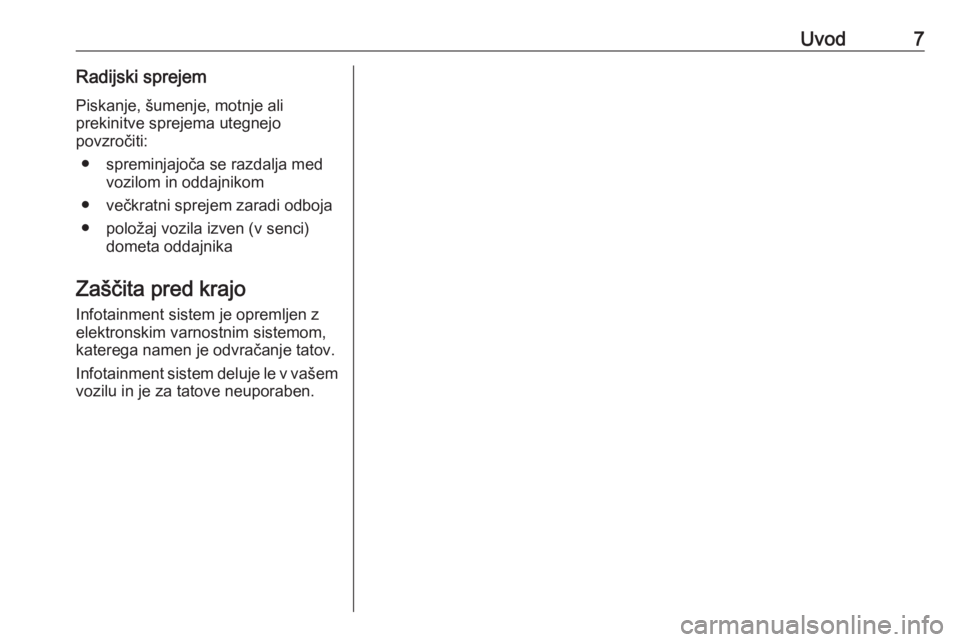
Uvod7Radijski sprejem
Piskanje, šumenje, motnje ali
prekinitve sprejema utegnejo
povzročiti:
● spreminjajoča se razdalja med vozilom in oddajnikom
● večkratni sprejem zaradi odboja
● položaj vozila izven (v senci) dometa oddajnika
Zaščita pred krajo
Infotainment sistem je opremljen z elektronskim varnostnim sistemom,
katerega namen je odvračanje tatov.
Infotainment sistem deluje le v vašem vozilu in je za tatove neuporaben.
Page 9 of 93
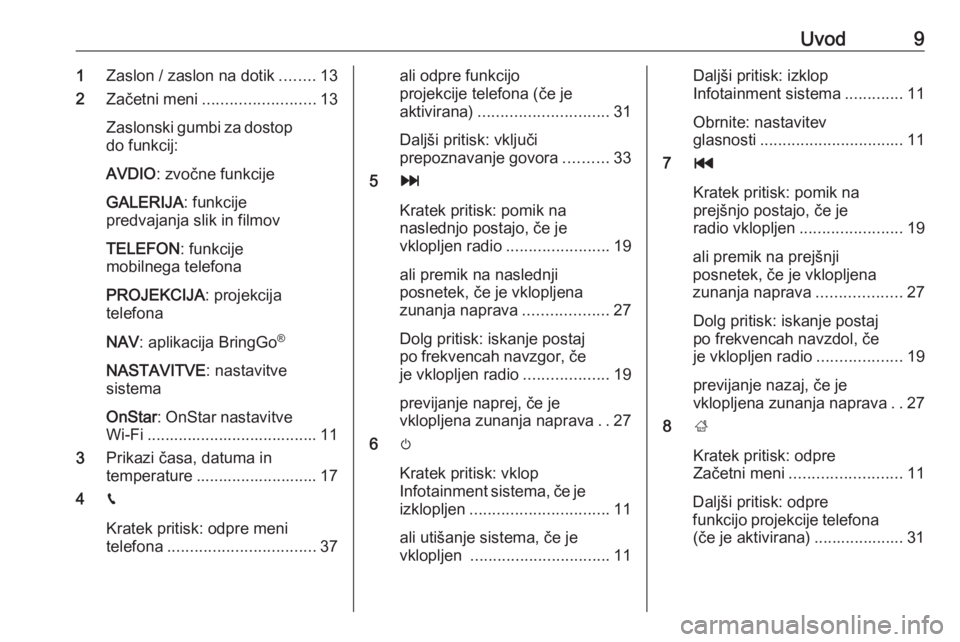
Uvod91Zaslon / zaslon na dotik ........13
2 Začetni meni ......................... 13
Zaslonski gumbi za dostop do funkcij:
AVDIO : zvočne funkcije
GALERIJA : funkcije
predvajanja slik in filmov
TELEFON : funkcije
mobilnega telefona
PROJEKCIJA : projekcija
telefona
NAV : aplikacija BringGo ®
NASTAVITVE : nastavitve
sistema
OnStar : OnStar nastavitve
Wi-Fi ...................................... 11
3 Prikazi časa, datuma in
temperature ........................... 17
4 g
Kratek pritisk: odpre meni
telefona ................................. 37ali odpre funkcijo
projekcije telefona (če je
aktivirana) ............................. 31
Daljši pritisk: vključi
prepoznavanje govora ..........33
5 v
Kratek pritisk: pomik na
naslednjo postajo, če je
vklopljen radio ....................... 19
ali premik na naslednji
posnetek, če je vklopljena
zunanja naprava ...................27
Dolg pritisk: iskanje postaj
po frekvencah navzgor, če
je vklopljen radio ...................19
previjanje naprej, če je
vklopljena zunanja naprava ..27
6 m
Kratek pritisk: vklop
Infotainment sistema, če je
izklopljen ............................... 11
ali utišanje sistema, če je
vklopljen ............................... 11Daljši pritisk: izklop
Infotainment sistema .............11
Obrnite: nastavitev
glasnosti ................................ 11
7 t
Kratek pritisk: pomik na
prejšnjo postajo, če je
radio vklopljen ....................... 19
ali premik na prejšnji
posnetek, če je vklopljena
zunanja naprava ...................27
Dolg pritisk: iskanje postaj
po frekvencah navzdol, če
je vklopljen radio ...................19
previjanje nazaj, če je
vklopljena zunanja naprava ..27
8 ;
Kratek pritisk: odpre
Začetni meni ......................... 11
Daljši pritisk: odpre
funkcijo projekcije telefona (če je aktivirana) .................... 31
Page 11 of 93
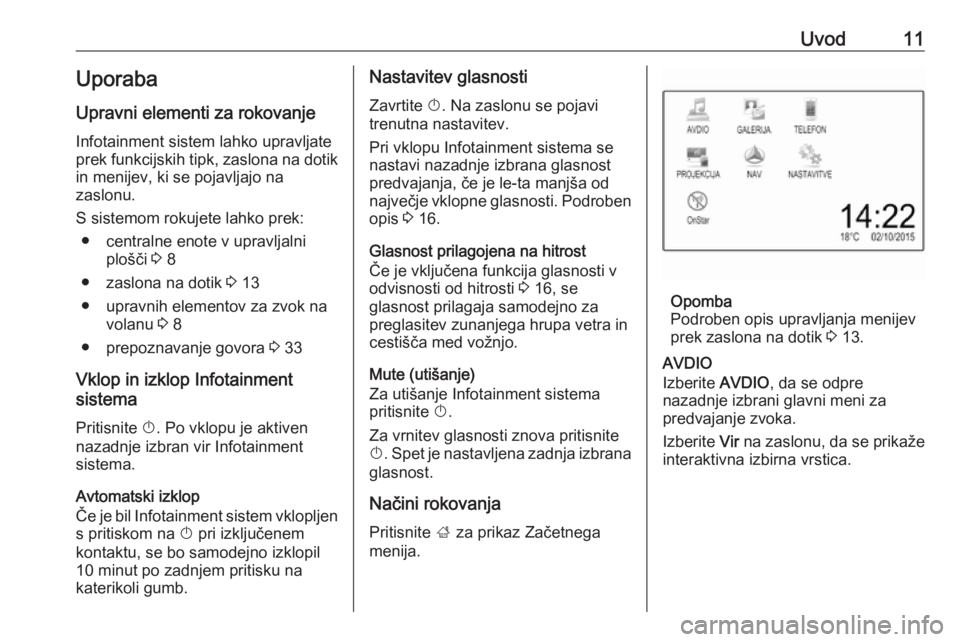
Uvod11Uporaba
Upravni elementi za rokovanje Infotainment sistem lahko upravljate
prek funkcijskih tipk, zaslona na dotik
in menijev, ki se pojavljajo na
zaslonu.
S sistemom rokujete lahko prek: ● centralne enote v upravljalni plošči 3 8
● zaslona na dotik 3 13
● upravnih elementov za zvok na volanu 3 8
● prepoznavanje govora 3 33
Vklop in izklop Infotainment
sistema
Pritisnite X. Po vklopu je aktiven
nazadnje izbran vir Infotainment
sistema.
Avtomatski izklop
Če je bil Infotainment sistem vklopljen
s pritiskom na X pri izključenem
kontaktu, se bo samodejno izklopil
10 minut po zadnjem pritisku na
katerikoli gumb.Nastavitev glasnosti
Zavrtite X. Na zaslonu se pojavi
trenutna nastavitev.
Pri vklopu Infotainment sistema se
nastavi nazadnje izbrana glasnost
predvajanja, če je le-ta manjša od
največje vklopne glasnosti. Podroben opis 3 16.
Glasnost prilagojena na hitrost
Če je vključena funkcija glasnosti v odvisnosti od hitrosti 3 16, se
glasnost prilagaja samodejno za preglasitev zunanjega hrupa vetra in
cestišča med vožnjo.
Mute (utišanje)
Za utišanje Infotainment sistema
pritisnite X.
Za vrnitev glasnosti znova pritisnite
X . Spet je nastavljena zadnja izbrana
glasnost.
Načini rokovanja
Pritisnite ; za prikaz Začetnega
menija.
Opomba
Podroben opis upravljanja menijev
prek zaslona na dotik 3 13.
AVDIO
Izberite AVDIO, da se odpre
nazadnje izbrani glavni meni za
predvajanje zvoka.
Izberite Vir na zaslonu, da se prikaže
interaktivna izbirna vrstica.
Page 12 of 93
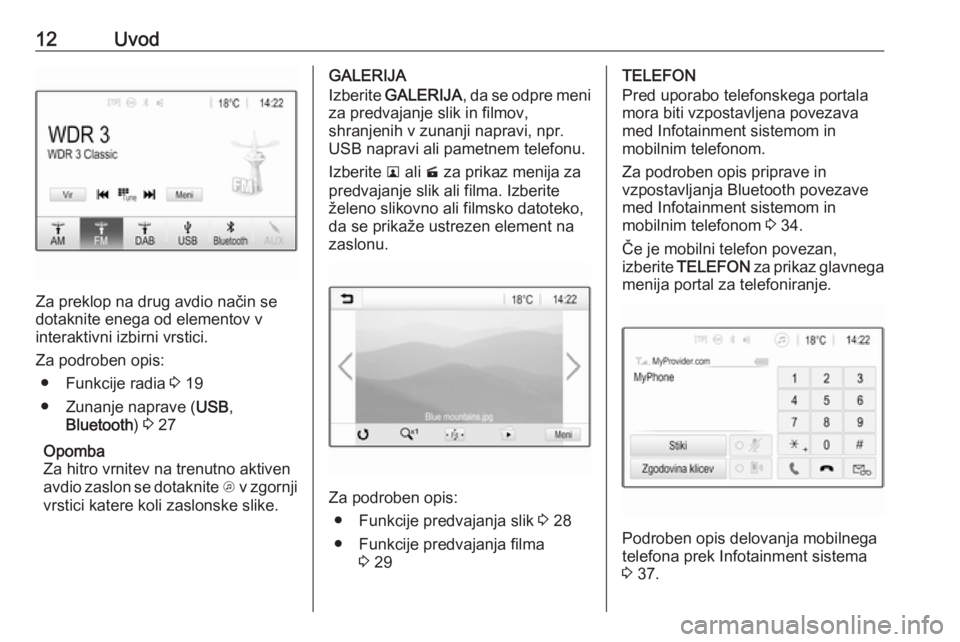
12Uvod
Za preklop na drug avdio način se
dotaknite enega od elementov v
interaktivni izbirni vrstici.
Za podroben opis: ● Funkcije radia 3 19
● Zunanje naprave ( USB,
Bluetooth ) 3 27
Opomba
Za hitro vrnitev na trenutno aktiven
avdio zaslon se dotaknite A v zgornji
vrstici katere koli zaslonske slike.
GALERIJA
Izberite GALERIJA , da se odpre meni
za predvajanje slik in filmov,
shranjenih v zunanji napravi, npr.
USB napravi ali pametnem telefonu.
Izberite l ali m za prikaz menija za
predvajanje slik ali filma. Izberite
želeno slikovno ali filmsko datoteko,
da se prikaže ustrezen element na
zaslonu.
Za podroben opis:
● Funkcije predvajanja slik 3 28
● Funkcije predvajanja filma 3 29
TELEFON
Pred uporabo telefonskega portala mora biti vzpostavljena povezava
med Infotainment sistemom in
mobilnim telefonom.
Za podroben opis priprave in
vzpostavljanja Bluetooth povezave
med Infotainment sistemom in
mobilnim telefonom 3 34.
Če je mobilni telefon povezan,
izberite TELEFON za prikaz glavnega
menija portal za telefoniranje.
Podroben opis delovanja mobilnega
telefona prek Infotainment sistema
3 37.
Page 13 of 93
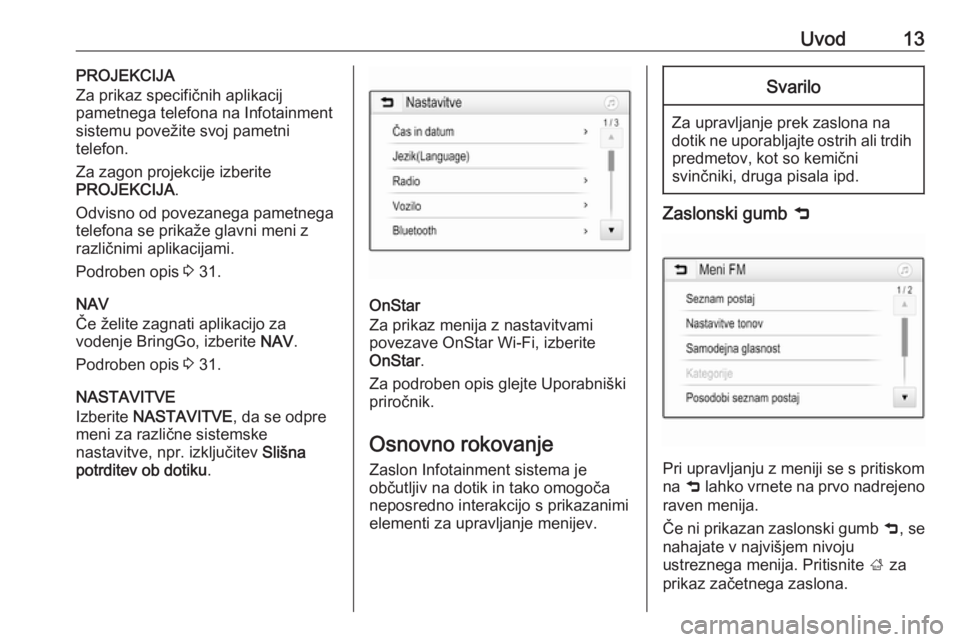
Uvod13PROJEKCIJA
Za prikaz specifičnih aplikacij
pametnega telefona na Infotainment
sistemu povežite svoj pametni
telefon.
Za zagon projekcije izberite
PROJEKCIJA .
Odvisno od povezanega pametnega telefona se prikaže glavni meni z
različnimi aplikacijami.
Podroben opis 3 31.
NAV
Če želite zagnati aplikacijo za
vodenje BringGo, izberite NAV.
Podroben opis 3 31.
NASTAVITVE
Izberite NASTAVITVE , da se odpre
meni za različne sistemske
nastavitve, npr. izključitev Slišna
potrditev ob dotiku .
OnStar
Za prikaz menija z nastavitvami
povezave OnStar Wi-Fi, izberite
OnStar .
Za podroben opis glejte Uporabniški
priročnik.
Osnovno rokovanje
Zaslon Infotainment sistema je
občutljiv na dotik in tako omogoča
neposredno interakcijo s prikazanimi
elementi za upravljanje menijev.
Svarilo
Za upravljanje prek zaslona na
dotik ne uporabljajte ostrih ali trdih predmetov, kot so kemični
svinčniki, druga pisala ipd.
Zaslonski gumb 9
Pri upravljanju z meniji se s pritiskom
na 9 lahko vrnete na prvo nadrejeno
raven menija.
Če ni prikazan zaslonski gumb 9, se
nahajate v najvišjem nivoju
ustreznega menija. Pritisnite ; za
prikaz začetnega zaslona.
Page 20 of 93
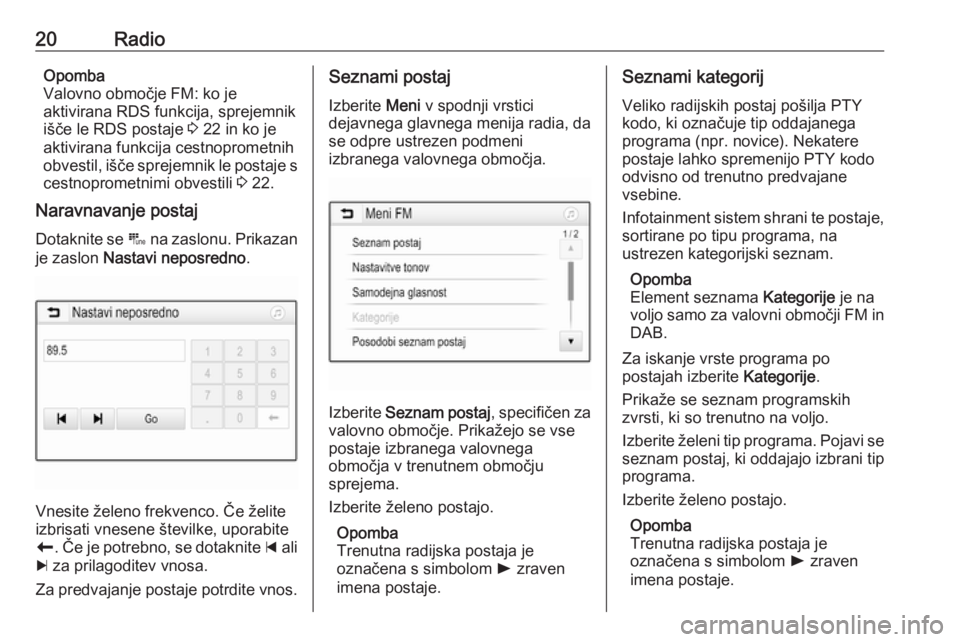
20RadioOpomba
Valovno območje FM: ko je
aktivirana RDS funkcija, sprejemnik
išče le RDS postaje 3 22 in ko je
aktivirana funkcija cestnoprometnih
obvestil, išče sprejemnik le postaje s
cestnoprometnimi obvestili 3 22.
Naravnavanje postaj
Dotaknite se B na zaslonu. Prikazan
je zaslon Nastavi neposredno .
Vnesite želeno frekvenco. Če želite
izbrisati vnesene številke, uporabite
r . Če je potrebno, se dotaknite d ali
c za prilagoditev vnosa.
Za predvajanje postaje potrdite vnos.
Seznami postaj
Izberite Meni v spodnji vrstici
dejavnega glavnega menija radia, da
se odpre ustrezen podmeni
izbranega valovnega območja.
Izberite Seznam postaj , specifičen za
valovno območje. Prikažejo se vse
postaje izbranega valovnega
območja v trenutnem območju
sprejema.
Izberite želeno postajo.
Opomba
Trenutna radijska postaja je
označena s simbolom l zraven
imena postaje.
Seznami kategorij
Veliko radijskih postaj pošilja PTY
kodo, ki označuje tip oddajanega
programa (npr. novice). Nekatere
postaje lahko spremenijo PTY kodo
odvisno od trenutno predvajane
vsebine.
Infotainment sistem shrani te postaje,
sortirane po tipu programa, na
ustrezen kategorijski seznam.
Opomba
Element seznama Kategorije je na
voljo samo za valovni območji FM in DAB.
Za iskanje vrste programa po
postajah izberite Kategorije.
Prikaže se seznam programskih
zvrsti, ki so trenutno na voljo.
Izberite želeni tip programa. Pojavi se
seznam postaj, ki oddajajo izbrani tip
programa.
Izberite želeno postajo.
Opomba
Trenutna radijska postaja je
označena s simbolom l zraven
imena postaje.
Page 22 of 93
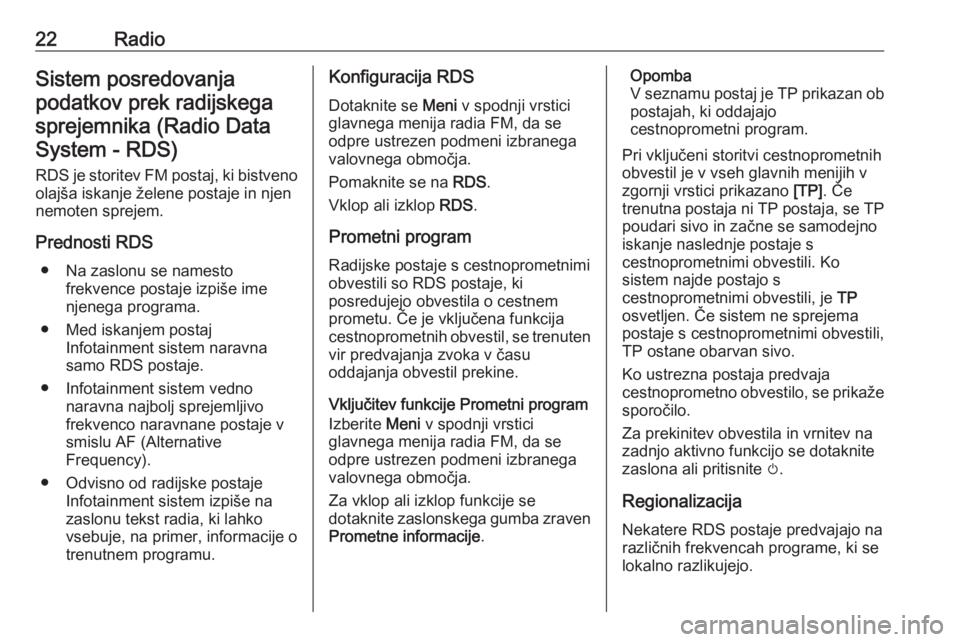
22RadioSistem posredovanjapodatkov prek radijskegasprejemnika (Radio DataSystem - RDS)
RDS je storitev FM postaj, ki bistveno olajša iskanje želene postaje in njen
nemoten sprejem.
Prednosti RDS ● Na zaslonu se namesto frekvence postaje izpiše imenjenega programa.
● Med iskanjem postaj Infotainment sistem naravnasamo RDS postaje.
● Infotainment sistem vedno naravna najbolj sprejemljivo
frekvenco naravnane postaje v
smislu AF (Alternative
Frequency).
● Odvisno od radijske postaje Infotainment sistem izpiše na
zaslonu tekst radia, ki lahko
vsebuje, na primer, informacije o
trenutnem programu.Konfiguracija RDS
Dotaknite se Meni v spodnji vrstici
glavnega menija radia FM, da se
odpre ustrezen podmeni izbranega
valovnega območja.
Pomaknite se na RDS.
Vklop ali izklop RDS.
Prometni program Radijske postaje s cestnoprometnimi
obvestili so RDS postaje, ki
posredujejo obvestila o cestnem
prometu. Če je vključena funkcija
cestnoprometnih obvestil, se trenuten
vir predvajanja zvoka v času
oddajanja obvestil prekine.
Vključitev funkcije Prometni program
Izberite Meni v spodnji vrstici
glavnega menija radia FM, da se
odpre ustrezen podmeni izbranega
valovnega območja.
Za vklop ali izklop funkcije se
dotaknite zaslonskega gumba zraven Prometne informacije .Opomba
V seznamu postaj je TP prikazan ob
postajah, ki oddajajo
cestnoprometni program.
Pri vključeni storitvi cestnoprometnih
obvestil je v vseh glavnih menijih v
zgornji vrstici prikazano [TP]. Če
trenutna postaja ni TP postaja, se TP poudari sivo in začne se samodejno
iskanje naslednje postaje s
cestnoprometnimi obvestili. Ko
sistem najde postajo s
cestnoprometnimi obvestili, je TP
osvetljen. Če sistem ne sprejema postaje s cestnoprometnimi obvestili,
TP ostane obarvan sivo.
Ko ustrezna postaja predvaja
cestnoprometno obvestilo, se prikaže sporočilo.
Za prekinitev obvestila in vrnitev na
zadnjo aktivno funkcijo se dotaknite zaslona ali pritisnite m.
Regionalizacija Nekatere RDS postaje predvajajo na
različnih frekvencah programe, ki se
lokalno razlikujejo.
Page 23 of 93
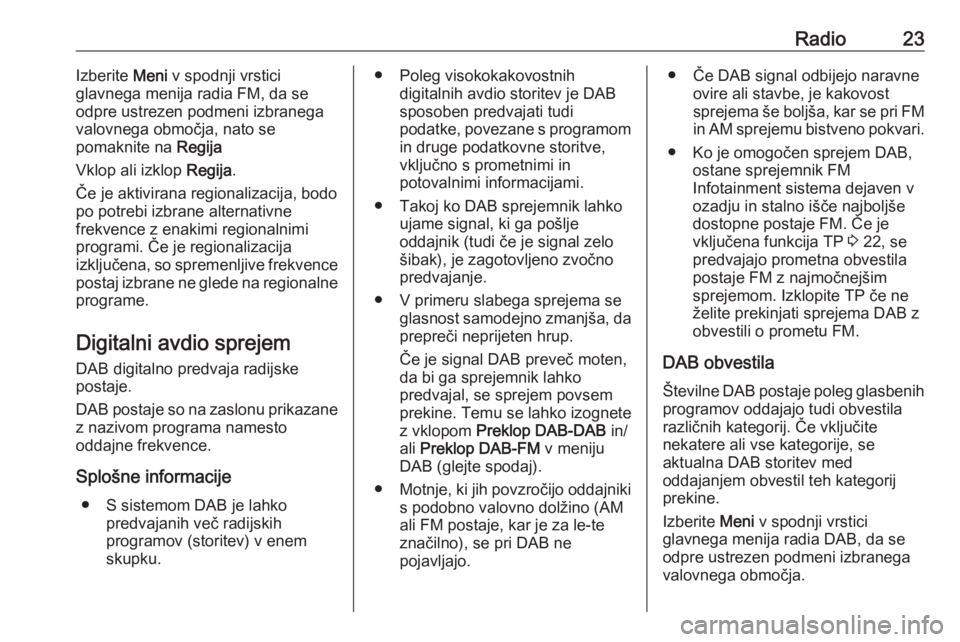
Radio23Izberite Meni v spodnji vrstici
glavnega menija radia FM, da se
odpre ustrezen podmeni izbranega
valovnega območja, nato se
pomaknite na Regija
Vklop ali izklop Regija.
Če je aktivirana regionalizacija, bodo
po potrebi izbrane alternativne
frekvence z enakimi regionalnimi
programi. Če je regionalizacija
izključena, so spremenljive frekvence
postaj izbrane ne glede na regionalne
programe.
Digitalni avdio sprejem DAB digitalno predvaja radijske
postaje.
DAB postaje so na zaslonu prikazane
z nazivom programa namesto
oddajne frekvence.
Splošne informacije ● S sistemom DAB je lahko predvajanih več radijskih
programov (storitev) v enem
skupku.● Poleg visokokakovostnih digitalnih avdio storitev je DAB
sposoben predvajati tudi
podatke, povezane s programom in druge podatkovne storitve,
vključno s prometnimi in
potovalnimi informacijami.
● Takoj ko DAB sprejemnik lahko ujame signal, ki ga pošlje
oddajnik (tudi če je signal zelo
šibak), je zagotovljeno zvočno
predvajanje.
● V primeru slabega sprejema se glasnost samodejno zmanjša, daprepreči neprijeten hrup.
Če je signal DAB preveč moten,
da bi ga sprejemnik lahko
predvajal, se sprejem povsem
prekine. Temu se lahko izognete
z vklopom Preklop DAB-DAB in/
ali Preklop DAB-FM v meniju
DAB (glejte spodaj).
● Motnje, ki jih povzročijo oddajniki
s podobno valovno dolžino (AM
ali FM postaje, kar je za le-te
značilno), se pri DAB ne
pojavljajo.● Če DAB signal odbijejo naravne ovire ali stavbe, je kakovost
sprejema še boljša, kar se pri FM in AM sprejemu bistveno pokvari.
● Ko je omogočen sprejem DAB, ostane sprejemnik FM
Infotainment sistema dejaven v
ozadju in stalno išče najboljše
dostopne postaje FM. Če je
vključena funkcija TP 3 22, se
predvajajo prometna obvestila
postaje FM z najmočnejšim
sprejemom. Izklopite TP če ne
želite prekinjati sprejema DAB z
obvestili o prometu FM.
DAB obvestila
Številne DAB postaje poleg glasbenih programov oddajajo tudi obvestilarazličnih kategorij. Če vključite
nekatere ali vse kategorije, se
aktualna DAB storitev med
oddajanjem obvestil teh kategorij
prekine.
Izberite Meni v spodnji vrstici
glavnega menija radia DAB, da se
odpre ustrezen podmeni izbranega
valovnega območja.